Cara Mengaktifkan Mode Satu Tangan Gboard (Google Keyboard)
Cara mengaktifkan mode satu tangan Gboard (Google Keyboard) - One hand mode keyboard atau keyboard mode satu tangan ialah sebuah fitur di Gboard atau Google Keyboard yang fungsinya memungkinkan kamu untuk dapat mengubah posisi keyboard agar mudah digunakan di satu tangan.
Sebelum masuk ke pembahasan yang lebih dalam, kamu harus tahu terlebih dahulu bahwa fitur mode mengambang dengan fitur mode satu tangan di Google Keyboard itu berbeda. Selain fungsinya yang berbeda, cara mengaktifkannya pun berbeda.
Mengingat ukuran dari ponsel sekarang ini cukup besar-besar, itu bisa menyulitkan kamu ketika harus menggunakan HP dalam satu tangan, terutama saat mengetik untuk membalas chat ataupun aktifitas lainnya. Tanpa fitur ini, jari kamu tidak akan bisa menjangkau bagian huruf yang letaknya berada diujung atau dipojok.
Baca Juga:
• Cara Mengaktifkan Fitur Floating Keyboard Gboard di Android
• Cara Mengubah Ukuran Keyboard Gboard di Android
Nah, oleh karena itu, Gboard meluncurkan fitur mode satu tangan untuk membantu kamu ketika sedang berada pada kondisi yang mengharuskan kamu untuk mengetik menggunakan satu tangan. Kamu bisa mengaturnya ke posisi yang menurut kamu paling nyaman digunakan saat di kondisi tersebut.
Untuk mengaktifkan serta menggunakan mode satu tangan Gboard di Android milikmu dapat dilakukan dengan mudah. Jika ingin tahu lebih lanjut bagaimana tutorialnya, simak terus artikel ini.
Cara Mengaktifkan Mode Satu Tangan Gboard (Google Keyboard)
Adapun langkah-langkah yang harus kamu lakukan untuk mengaktifkan mode satu tangan di Gboard, yaitu sebagai berikut:
1. Buka aplikasi Gboard di HP Android milikmu.
2. Didalam pengaturan Gboard, tap Preferensi.
3. Selanjutnya tap Mode satu tangan.
4. Setelahnya kamu pilih keyboard mode satu tangan untuk tangan kiri atau tangan kanan.
5. Jika mode satu tangan Gboard sudah diaktifkan, sekarang kamu boleh keluar dari aplikasi Gboard lalu masuk ke aplikasi apapun yang bisa memunculkan keyboard.
6. Jika keyboard sudah muncul maka kamu akan melihat langsung tampilan bentuk keyboard Gboard dalam mode satu tangan. Apabila merasa ukurannya tidak pas dengan tangan kamu, kamu bisa mengatur ukurannya lagi dengan tap ikon seperti gambar dibawah ini.
7. Sekarang kamu atur ukuran keyboard satu tangannya. Jika sudah, tap ikon centang.
8. Jika ingin menonaktifkan keyboard satu tangan kamu tidak perlu masuk ke pengaturan di aplikasi Google Keyboard lagi, kamu tinggal tap saja ikon perbesar.
9. Selesai.
Baca Juga:
• Cara Mengaktifkan dan Menggunakan Mode Satu Tangan di VIVO
• Cara Mengembalikan Keyboard HP Xiaomi Seperti Semula
Kamu sudah berhasil mengaktifkan keyboard mode satu tangan di Gboard dan untuk cara menggunakannya sama seperti biasanya saja. Sekarang kamu akan lebih mudah dan nyaman saat mengetik meskipun hanya menggunakan satu tangan.
Itulah cara mengaktifkan mode satu tangan Gboard atau Google Keyboard di Android. Cukup sekian untuk artikel kali ini, selamat mencoba dan semoga bermanfaat. Terimakasih.






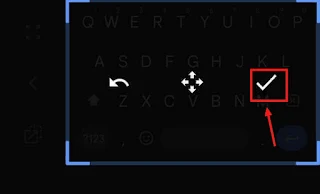

Posting Komentar untuk "Cara Mengaktifkan Mode Satu Tangan Gboard (Google Keyboard)"